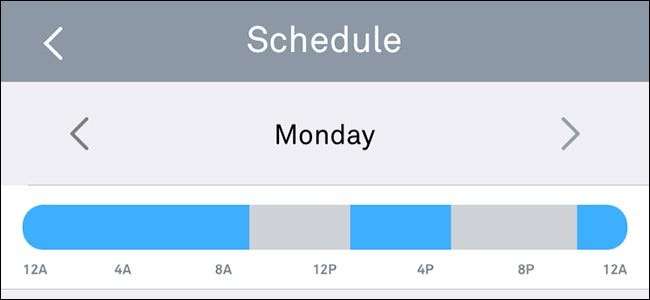
Nếu bạn có Nest Aware thiết lập trên Nest Cam của bạn, nó có thể quay video suốt ngày đêm. Tuy nhiên, điều này có thể nhanh chóng sử dụng hết băng thông và dữ liệu của bạn, vì vậy, nếu bạn không cần ghi nó vào mọi giờ, thì đây là cách tự động bật và tắt Nest Cam dựa trên vị trí của bạn (sử dụng Hỗ trợ nhà / đi vắng) hoặc trên một lịch trình nghiêm ngặt.
LIÊN QUAN: Cách thiết lập Nest Cam
Thiết lập lịch trình
Nếu chỉ muốn bật và tắt Nest Cam vào những thời điểm nhất định trong ngày, bạn có thể thiết lập lịch trình cho việc này trong ứng dụng Nest.
Để bắt đầu, hãy mở ứng dụng và nhấn vào chế độ xem trực tiếp của Nest Cam.

Chạm vào biểu tượng bánh răng cài đặt ở góc trên bên phải của màn hình.
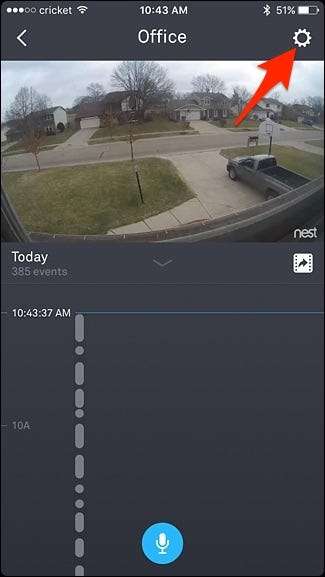
Chọn “Lên lịch”.

Nhấn vào công tắc chuyển đổi ở bên phải để bật lập lịch.
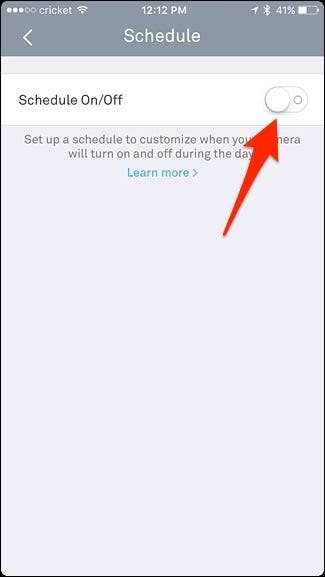
Danh sách các ngày sẽ xuất hiện bên dưới với các thanh màu xanh lam bên cạnh mỗi ngày. Bắt đầu bằng cách nhấn vào “Thứ Hai” để thiết lập lịch trình Thứ Hai.
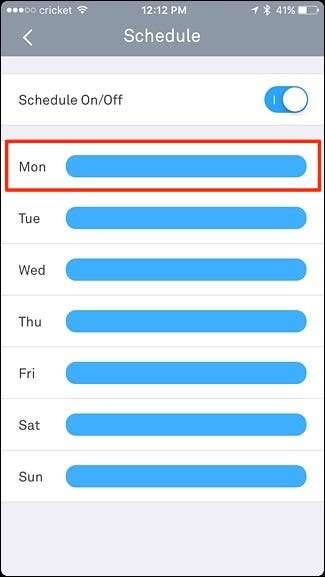
Nhấn vào “Thêm thời gian”.
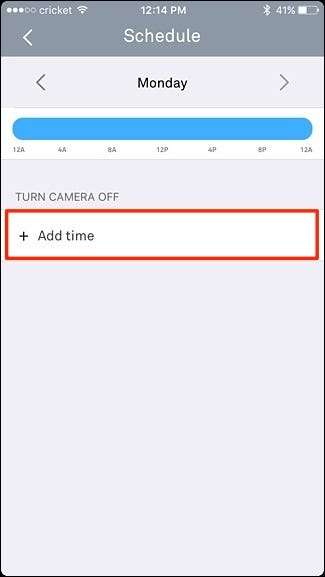
Chọn thời điểm bạn muốn tắt Nest Cam, sau đó làm tương tự để bật lại Nest Cam.
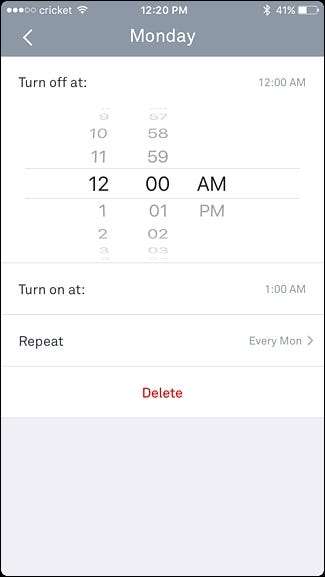
Sau đó, bạn có thể nhấn vào “Lặp lại” và chọn những ngày bạn muốn áp dụng lịch biểu này. Nhấn vào nút mũi tên quay lại ở góc trên cùng bên trái khi bạn hoàn tất.
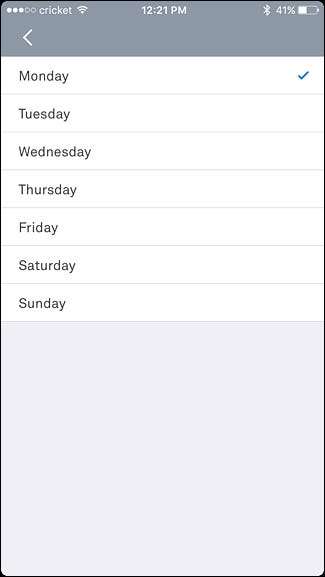
Nếu mọi thứ có vẻ ổn, hãy nhấn lại vào mũi tên quay lại. Lịch biểu của bạn sẽ được áp dụng và bạn sẽ thấy một vùng màu xám dọc theo dòng thời gian khi Nest Cam của bạn bị tắt. Nếu bạn muốn thêm một khoảng thời gian khác trong ngày mà bạn muốn tắt Nest Cam, bạn có thể nhấn lại vào “Thêm thời gian” và lặp lại các bước ở trên.
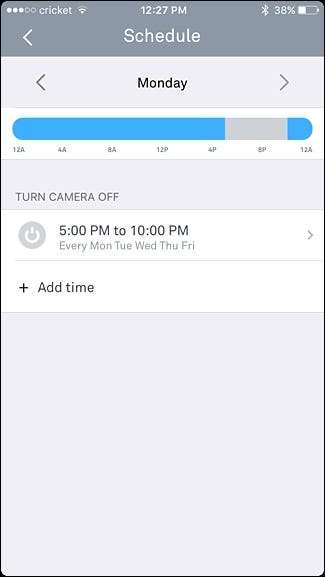
Nếu bạn muốn tạo một lịch biểu riêng cho một ngày khác, bạn có thể nhấn vào một trong hai mũi tên bên trái hoặc bên phải để chuyển đến ngày trước đó hoặc ngày hôm sau.
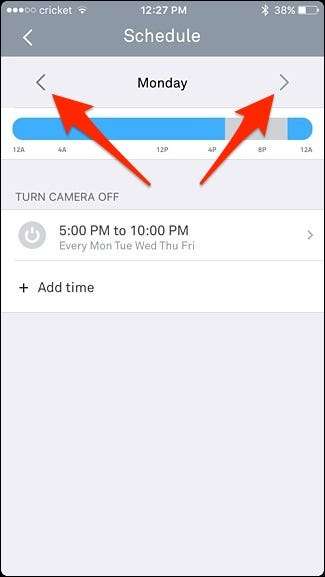
Sử dụng Hỗ trợ Nhà / Đi vắng
LIÊN QUAN: Cách làm tổ của bạn tự động phát hiện khi bạn đi vắng
Home / Away Assist là tính năng định vị địa lý của Nest sử dụng GPS của điện thoại để xác định xem bạn có ở nhà hay không. Bạn có thể để Nest Cam tự động bật và tắt dựa trên vị trí của bạn, vì vậy nếu bạn ở nhà, Nest Cam sẽ tắt. Sau đó, khi bạn đi làm, nó sẽ bật và bắt đầu ghi lại.
Để thiết lập điều này, hãy nhấn vào “Hỗ trợ nhà / đi vắng” trong menu cài đặt của Nest Cam.
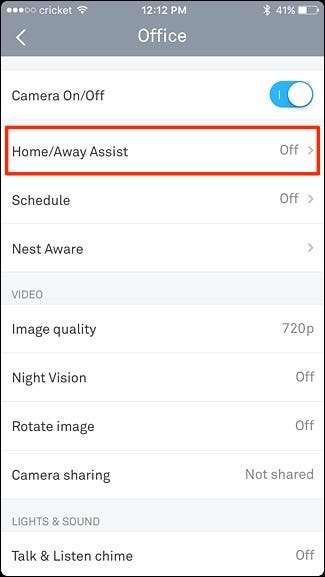
Nhấn vào công tắc bật tắt để bật tính năng.
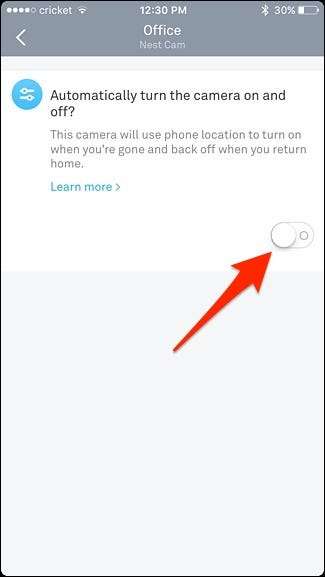
Đó là tất cả những gì bạn phải làm! Bạn sẽ thấy một phần khác sẽ bật lên, phần này chỉ ở đó để cho biết điều gì sẽ xảy ra với Nest Cam khi bạn ở nhà hoặc đi vắng.
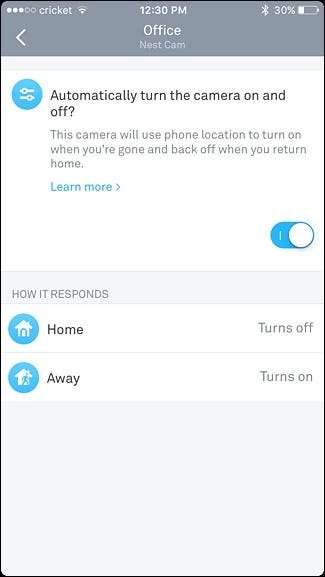
Tuy nhiên, nếu bạn có các sản phẩm Nest khác, chẳng hạn như Nest Thermostat, thì bạn có thể sử dụng cảm biến chuyển động của nó thay vì (hoặc ngoài) GPS của điện thoại để xác định xem bạn ở nhà hay đi xa. Để thực hiện việc này, hãy nhấp vào biểu tượng bánh răng cài đặt trên màn hình chính của ứng dụng Nest.







